Rainloop ist ein kostenloser, einfacher und schneller webbasierter Open-Source-E-Mail-Client, mit dem Sie auf E-Mails von beliebigen Mailservern wie Postfix, Gmail, Yahoo und vielen mehr zugreifen können. Es verfügt über ein integriertes Caching-System, mit dem die Gesamtleistung verbessert und die Belastung der Mailserver verringert werden kann. Sie können Rainloop ganz einfach mit Facebook, Twitter, Dropbox und Google integrieren. Rainloop bietet eine moderne webbasierte Benutzeroberfläche zur Verwaltung einer großen Anzahl von E-Mail-Konten. Es ist sehr einfach und leicht zu installieren, sodass Sie es ohne technische Kenntnisse problemlos installieren und aktualisieren können.
In diesem Tutorial lernen wir, wie man den Rainloop-Webmail-Client auf dem Ubuntu 18.04-Server installiert.
Anforderungen
- Ein Server mit Ubuntu 18.04.
- In Ihrem Server ist eine statische IP-Adresse 192.168.0.102 eingerichtet.
- Ein Nicht-Root-Benutzer mit sudo-Berechtigungen.
Erste Schritte
Bevor Sie beginnen, müssen Sie Ihr System mit der neuesten Version aktualisieren. Sie können dies tun, indem Sie den folgenden Befehl ausführen:
sudo apt-get update -y
sudo apt-get upgrade -y
Sobald Ihr System aktualisiert ist, starten Sie das System neu, um die Änderungen zu übernehmen.
Installieren Sie Apache, MariaDB und PHP
Rainloop läuft auf einem Webserver, verwendet MariaDB zum Speichern ihrer Daten und ist in der PHP-Sprache geschrieben. Sie müssen also den Apache-Webserver, MariaDB-Server, PHP und andere PHP-Module auf Ihrem System installieren. Sie können alle installieren, indem Sie den folgenden Befehl ausführen:
sudo apt-get install apache2 mariadb-server curl php7.2 php7.2-mysql php7.2-curl php7.2-json php7.2-cgi libapache2-mod-php7.2 php7.2-xmlrpc php7. 2-gd php7.2-mbstring php7.2 php7.2-common php7.2-xmlrpc php7.2-soap php7.2-xml php7.2-intl php7.2-cli php7.2-ldap php7.2- zip php7.2-readline php7.2-imap php7.2-tidy php7.2-recode php7.2-intl php7.2-sqlite3 -y
Sobald alle Pakete installiert sind, starten Sie den Apache-Webserver und ermöglichen Sie ihm, beim Booten mit dem folgenden Befehl zu starten:
sudo systemctl start apache2
sudo systemctl enable apache2
sudo systemctl start mariadb
sudo systemctl enable mariadb
Sie können den Status des MariaDB-Dienstes mit dem folgenden Befehl überprüfen:
sudo systemctl status mariadb
Sie sollten die folgende Ausgabe sehen:
Installieren Sie Rainloop
Erstellen Sie zunächst ein Verzeichnis für Rainloop im Apache-Webstammverzeichnis und installieren Sie die neueste Version von Rainloop mit dem folgenden Befehl:
sudo mkdir /var/www/html/rainloop
cd /var/www/html/rainloop
sudo curl -s http://repository.rainloop.net/installer.php | sudo php
Sie sollten die folgende Ausgabe sehen:
#!/usr/bin/env php [RainLoop Webmail Installer] * Verbindung zum Repository herstellen ... * Paket wird heruntergeladen ... * Download abgeschlossen! * Paket wird installiert ... * Installation abschließen! * [Erfolg] Die Installation ist abgeschlossen!
Nachdem die Installation erfolgreich abgeschlossen wurde, erteilen Sie dem Rainloop-Verzeichnis mit dem folgenden Befehl die erforderlichen Berechtigungen:
sudo chown -R www-data:www-data /var/www/html/rainloop/
sudo chmod -R 755 /var/www/html/rainloop
Apache für Rainloop konfigurieren
Als Nächstes müssen Sie eine virtuelle Apache-Hostdatei für Rainloop erstellen. Sie können dies mit dem folgenden Befehl tun:
sudo nano /etc/apache2/sites-available/rainloop.conf
Fügen Sie die folgenden Zeilen hinzu:
ServerAdmin [E-Mail-geschützt] DocumentRoot /var/www/html/rainloop/ ServerName example.com ServerAlias www.example.com Options +Indexes + FollowSymLinks +ExecCGI AllowOverride All Order deny,allow Allow from all Erfordern alle gewährt ErrorLog ${APACHE_LOG_DIR}/error.log CustomLog ${APACHE_LOG_DIR}/access.log kombiniert
Ersetzen Sie example.com in der obigen vhost-Datei durch Ihren eigenen Domänennamen. Speichern und schließen Sie die Datei, wenn Sie fertig sind. Deaktivieren Sie dann die virtuelle Standardhostdatei und aktivieren Sie die virtuelle Rainloop-Hostdatei mit dem folgenden Befehl:
sudo a2dissite 000-default.conf
Sie sollten die folgende Ausgabe sehen:
Site 000-Standard deaktiviert. Um die neue Konfiguration zu aktivieren, müssen Sie systemctl reload apache2 ausführen
Aktivieren Sie als Nächstes die virtuelle Rainloop-Hostdatei mit dem folgenden Befehl:
sudo a2ensite rainloop.conf
Sie sollten die folgende Ausgabe sehen:
Aktivierung des Site-Rainloop.Um die neue Konfiguration zu aktivieren, müssen Sie Folgendes ausführen:systemctl reload apache2
Als nächstes aktivieren Sie das Apache Rewrite-Modul mit dem folgenden Befehl:
sudo a2enmod neu schreiben
Sie sollten die folgende Ausgabe sehen:
Enabling module rewrite. Um die neue Konfiguration zu aktivieren, müssen Sie Folgendes ausführen:systemctl restart apache2
Starten Sie schließlich den Apache-Dienst mit dem folgenden Befehl neu:
sudo systemctl reset apache2
Zugriff auf Rainloop
Rainloop ist jetzt installiert, es ist Zeit, auf die Rainloop-Weboberfläche zuzugreifen.
Öffnen Sie Ihren Webbrowser und geben Sie die URL http://192.168.0.102/?admin ein (ersetzen Sie die IP-Adresse in der URL durch die IP Ihres Servers). Sie werden auf die folgende Seite weitergeleitet:
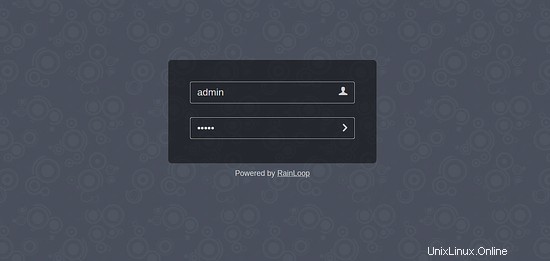
Geben Sie nun den Standardbenutzernamen als admin und das Passwort als 12345 ein. Klicken Sie dann auf > Taste. Sie sollten das Rainloop-Dashboard in der folgenden Abbildung sehen:
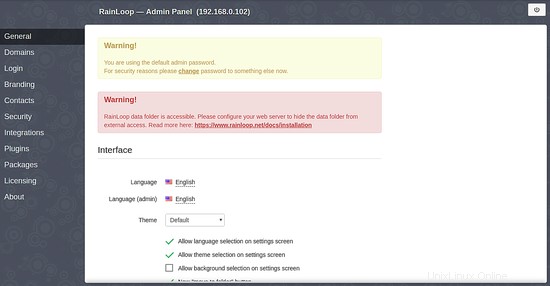
Schlussfolgerung
Herzliche Glückwünsche! Sie haben den Rainloop-Webmail-Client erfolgreich auf dem Ubuntu 18.04-Server installiert. Ich hoffe, Sie können jetzt Ihren eigenen Webmail-Client hosten und sich mit Rainloop ganz einfach mit Ihrem Mailserver verbinden. Fühlen Sie sich frei, mich zu kommentieren, wenn Sie Fragen haben.